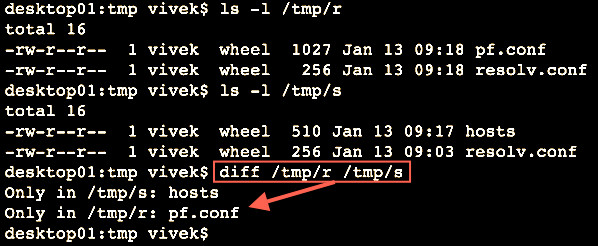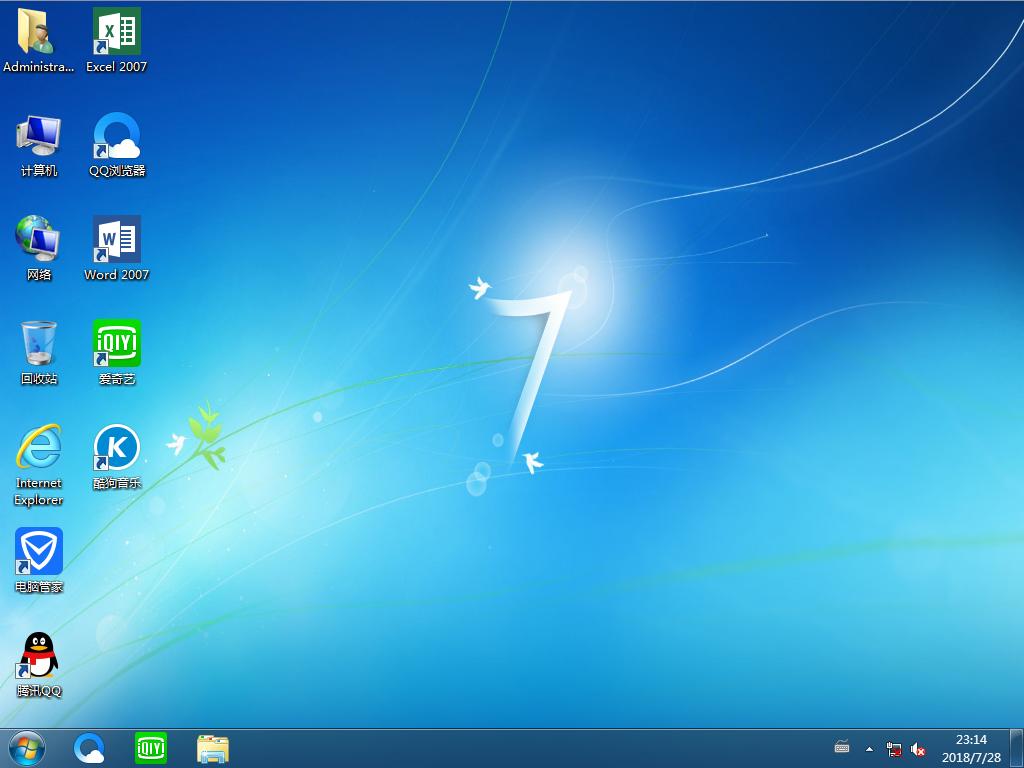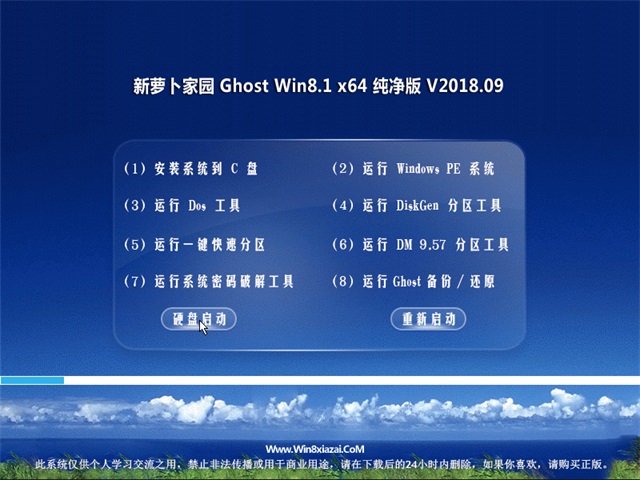分享20个 Unix/Linux 命令技巧
删除一个大文件
我在生产服务器上有一个很大的200GB的日志文件需要删除。我的rm和ls命令已经崩溃,我担心这是由于巨大的磁盘IO造成的,要删除这个大文件,输入:
>/path/to/file.log
# 或使用如下格式
: >/path/to/file.log
# 然后删除它
rm /path/to/file.log
如何记录终端输出?
试试使用script命令行工具来为你的终端输出创建输出记录。
script my.terminal.sessio
输入命令:
ls
date
sudo service foo stop
要退出(结束script会话),输入 exit 或者 logout 或者按下 control-D。
exit
要浏览输入:
more my.terminal.session
less my.terminal.session
cat my.terminal.session
还原被删除的 /tmp 文件夹
我在文章。我意外地删除了/tmp文件夹。要还原它,我需要这么做:
mkdir /tmpchmod 1777 /tmpchown root:root /tmpls -ld /tmp锁定一个文件夹
为了我的数据隐私,我想要锁定我文件服务器下的/downloads文件夹。因此我运行了:
chmod 0000 /downloads
root用户仍旧可以访问,而ls和cd命令则不工作。要还原它用:
chmod 0755 /downloads
在vim中用密码保护文件
害怕root用户或者其他人偷窥你的个人文件么?尝试在vim中用密码保护,输入:
vim +X filename
或者,在退出vim之前使用:X 命令来加密你的文件,vim会提示你输入一个密码。
清除屏幕上的乱码
只要输入:
reset
易读格式
传递-h或者-H(和其他选项)选项给GNU或者BSD工具来获取像ls、df、du等命令以易读的格式输出:
ls -lh# 以易读的格式 (比如: 1K 234M 2G)df -hdf -k# 以字节、KB、MB 或 GB 输出: free -bfree -kfree -mfree -g# 以易读的格式输出 (比如 1K 234M 2G)du -h# 以易读的格式显示文件系统权限stat -c %A /boot# 比较易读的数字sort -h -a file# 在Linux上以易读的形式显示cpu信息lscpulscpu -elscpu -e=cpu,node# 以易读的形式显示每个文件的大小tree -htree -h /boot在Linux系统中显示已知的用户信息
只要输入:
## linux 版本 ##lslogins## BSD 版本 ##logins示例输出:
UID USERPWD-LOCK PWD-DENY LAST-LOGIN GECOS0 root 00 22:37:59 root1 bin01bin2 daemon 01daemon3 adm01adm4 lp 01lp5 sync 01sync6 shutdown 01 2014-Dec17 shutdown7 halt 01halt8 mail 01mail 10 uucp 01uucp 11 operator 01operator 12 games01games 13 gopher 01gopher 14 ftp01FTP User 27 mysql01MySQL Server 38 ntp01 48 apache 01Apache 68 haldaemon01HAL daemon 69 vcsa 01virtual console memory owner 72 tcpdump01 74 sshd 01Privilege-separated SSH 81 dbus 01System message bus 89 postfix01 99 nobody 01Nobody173 abrt 01497 vnstat 01vnStat user498 nginx01nginx user499 saslauth 01"Saslauthd user"我如何删除意外在当前文件夹下解压的文件?
我意外在/var/www/html/而不是/home/projects/www/current下解压了一个tarball。它搞乱了/var/www/html下的文件,你甚至不知道哪些是误解压出来的。最简单修复这个问题的方法是:
cd /var/www/html//bin/rm -f "$(tar ztf /path/to/file.tar.gz)"对top命令的输出感到疑惑?
正经地说,你应该试一下用htop代替top:
sudo htop
想要再次运行相同的命令
只需要输入!!。比如:
/myhome/dir/script/name arg1 arg2# 要再次运行相同的命令 !!## 以root用户运行最后运行的命令sudo !!!!会运行最近使用的命令。要运行最近运行的以“foo”开头命令:
!foo# 以root用户运行上一次以“service”开头的命令sudo !service!$用于运行带上最后一个参数的命令:
# 编辑 nginx.confsudo vi /etc/nginx/nginx.conf# 测试 nginx.conf/sbin/nginx -t -c /etc/nginx/nginx.conf# 测试完 "/sbin/nginx -t -c /etc/nginx/nginx.conf"你可以用vi再次编辑这个文件了sudo vi !$在终端上提醒你必须得走了
如果你需要提醒离开你的终端,输入下面的命令:
leave +hhmm
这里:
hhmm - 时间是以hhmm的形式,hh表示小时(12时制或者24小时制),mm代表分钟。所有的时间都转化成12时制,并且假定发生在接下来的12小时。
甜蜜的家
想要进入刚才进入的地方?运行:
cd -
需要快速地回到你的家目录?输入:
cd
变量CDPATH定义了目录的搜索路径:
export CDPATH=/var/www:/nas10
现在,不用输入cd */var/www/html/ 这样长了,我可以直接输入下面的命令进入 /var/www/html:
cd html
在less浏览时编辑文件
要编辑一个正在用less浏览的文件,可以按下v。你就可以用变量$EDITOR所指定的编辑器来编辑了:
less *.cless foo.html## 按下v键来编辑文件 #### 退出编辑器后,你可以继续用less浏览了 ##列出你系统中的所有文件和目录
要看到你系统中的所有目录,运行:
find / -type d | less# 列出$HOME 所有目录find $HOME -type d -ls | less要看到所有的文件,运行:
find / -type f | less# 列出 $HOME 中所有的文件find $HOME -type f -ls | less用一条命令构造目录树
你可以用mkdir加上-p选项一次创建一颗目录树:
mkdir -p /jail/{dev,bin,sbin,etc,usr,lib,lib64}ls -l /jail/将文件复制到多个目录中
不必运行:
cp /path/to/file /usr/dir1cp /path/to/file /var/dir2cp /path/to/file /nas/dir3运行下面的命令来复制文件到多个目录中:
echo /usr/dir1 /var/dir2 /nas/dir3 | xargs -n 1 cp -v /path/to/file
留下作为读者的练习。
快速找出两个目录的不同
diff命令会按行比较文件。但是它也可以比较两个目录:
ls -l /tmp/rls -l /tmp/s# 使用 diff 比较两个文件夹diff /tmp/r/ /tmp/s/
图片: 找出目录之间的不同
文本格式化
你可以用fmt命令重新格式化每个段落。在本例中,我要用分割超长的行并且填充短行:
fmt file.txt
你也可以分割长的行,但是不重新填充,也就是说分割长行,但是不填充短行:
fmt -s file.txt
可以看见输出并将其写入到一个文件中
如下使用tee命令在屏幕上看见输出并同样写入到日志文件my.log中:
mycoolapp arg1 arg2 input.file | tee my.log
tee可以保证你同时在屏幕上看到mycoolapp的输出并写入文件 my.log。
via: http://www.cyberciti.biz/open-source/command-line-hacks/20-unix-command-line-tricks-part-i/
作者:nixCraft 译者:geekpi 校对:wxy
本文由 LCTT 原创翻译,Linux中国 荣誉推出
推荐系统
微软Win11原版22H2下载_Win11GHOST 免 激活密钥 22H2正式版64位免费下载
语言:中文版系统大小:5.13GB系统类型:Win11微软Win11原版22H2下载_Win11GHOST 免 激活密钥 22H2正式版64位免费下载系统在家用办公上跑分表现都是非常优秀,完美的兼容各种硬件和软件,运行环境安全可靠稳定。Win11 64位 Office办公版(免费)优化 1、保留 Edge浏览器。 2、隐藏“操作中心”托盘图标。 3、保留常用组件(微软商店,计算器,图片查看器等)。 5、关闭天气资讯。
Win11 21H2 官方正式版下载_Win11 21H2最新系统免激活下载
语言:中文版系统大小:4.75GB系统类型:Win11Ghost Win11 21H2是微软在系统方面技术积累雄厚深耕多年,Ghost Win11 21H2系统在家用办公上跑分表现都是非常优秀,完美的兼容各种硬件和软件,运行环境安全可靠稳定。Ghost Win11 21H2是微软最新发布的KB5019961补丁升级而来的最新版的21H2系统,以Windows 11 21H2 22000 1219 专业版为基础进行优化,保持原汁原味,系统流畅稳定,保留常用组件
windows11中文版镜像 微软win11正式版简体中文GHOST ISO镜像64位系统下载
语言:中文版系统大小:5.31GB系统类型:Win11windows11中文版镜像 微软win11正式版简体中文GHOST ISO镜像64位系统下载,微软win11发布快大半年了,其中做了很多次补丁和修复一些BUG,比之前的版本有一些功能上的调整,目前已经升级到最新版本的镜像系统,并且优化了自动激活,永久使用。windows11中文版镜像国内镜像下载地址微软windows11正式版镜像 介绍:1、对函数算法进行了一定程度的简化和优化
微软windows11正式版GHOST ISO镜像 win11下载 国内最新版渠道下载
语言:中文版系统大小:5.31GB系统类型:Win11微软windows11正式版GHOST ISO镜像 win11下载 国内最新版渠道下载,微软2022年正式推出了win11系统,很多人迫不及待的要体验,本站提供了最新版的微软Windows11正式版系统下载,微软windows11正式版镜像 是一款功能超级强大的装机系统,是微软方面全新推出的装机系统,这款系统可以通过pe直接的完成安装,对此系统感兴趣,想要使用的用户们就快来下载
微软windows11系统下载 微软原版 Ghost win11 X64 正式版ISO镜像文件
语言:中文版系统大小:0MB系统类型:Win11微软Ghost win11 正式版镜像文件是一款由微软方面推出的优秀全新装机系统,这款系统的新功能非常多,用户们能够在这里体验到最富有人性化的设计等,且全新的柔软界面,看起来非常的舒服~微软Ghost win11 正式版镜像文件介绍:1、与各种硬件设备兼容。 更好地完成用户安装并有效地使用。2、稳定使用蓝屏,系统不再兼容,更能享受无缝的系统服务。3、为
雨林木风Windows11专业版 Ghost Win11官方正式版 (22H2) 系统下载
语言:中文版系统大小:4.75GB系统类型:雨林木风Windows11专业版 Ghost Win11官方正式版 (22H2) 系统下载在系统方面技术积累雄厚深耕多年,打造了国内重装系统行业的雨林木风品牌,其系统口碑得到许多人认可,积累了广大的用户群体,雨林木风是一款稳定流畅的系统,一直以来都以用户为中心,是由雨林木风团队推出的Windows11国内镜像版,基于国内用户的习惯,做了系统性能的优化,采用了新的系统
雨林木风win7旗舰版系统下载 win7 32位旗舰版 GHOST 免激活镜像ISO
语言:中文版系统大小:5.91GB系统类型:Win7雨林木风win7旗舰版系统下载 win7 32位旗舰版 GHOST 免激活镜像ISO在系统方面技术积累雄厚深耕多年,加固了系统安全策略,雨林木风win7旗舰版系统在家用办公上跑分表现都是非常优秀,完美的兼容各种硬件和软件,运行环境安全可靠稳定。win7 32位旗舰装机版 v2019 05能够帮助用户们进行系统的一键安装、快速装机等,系统中的内容全面,能够为广大用户
番茄花园Ghost Win7 x64 SP1稳定装机版2022年7月(64位) 高速下载
语言:中文版系统大小:3.91GB系统类型:Win7欢迎使用 番茄花园 Ghost Win7 x64 SP1 2022.07 极速装机版 专业装机版具有更安全、更稳定、更人性化等特点。集成最常用的装机软件,集成最全面的硬件驱动,精心挑选的系统维护工具,加上独有人性化的设计。是电脑城、个人、公司快速装机之首选!拥有此系统
相关文章
- win7升级win10系统后能上QQ却打不开网页得三种简单有效的解决方法
- giantantispywaremain.exe是什么进程 有什么作用 giantantispywaremain进程查询
- 用Win7的实用功能详细记录问题发生的步骤
- win8.1系统开机屏幕总是会闪一下或黑屏一会才进入桌面的故障原因及解决方法
- win10系统如何将自己的桌面整理更干净、大气?
- Win8.1怎么去掉文件夹 Win8.1删除6个文件夹方法
- Win10创造者更新PC预览版15031简体中文ISO镜像下载 64位/32位
- Win10系统中OneNote(便笺)无法登录问题解决方法
- Win10 20H1快速预览版18956更新内容和已知bug汇总
- Win 8.1:应用程序显示无法安装解决教程
- Solaris系统使用小技巧
- Win8远程桌面在哪 打开Win8远程桌面连接方法
- gozilla.exe是什么进程 作用是什么 gozilla进程查询
- windows下自动启动Redis隐藏命令行窗口的方法
- win8系统鼠标dpi怎么调?
- (组图)Win10 Build 10130 图赏:系统图标更加美观
- windows8系统的快速菜单使用图解(没有“开始”依然可以)
- win7时间服务无法启动怎么解决
热门系统
- 1华硕笔记本&台式机专用系统 GhostWin7 32位正式旗舰版2018年8月(32位)ISO镜像下载
- 2深度技术 Windows 10 x86 企业版 电脑城装机版2018年10月(32位) ISO镜像免费下载
- 3电脑公司 装机专用系统Windows10 x86喜迎国庆 企业版2020年10月(32位) ISO镜像快速下载
- 4雨林木风 Ghost Win7 SP1 装机版 2020年4月(32位) 提供下载
- 5深度技术 Windows 10 x86 企业版 六一节 电脑城装机版 版本1903 2022年6月(32位) ISO镜像免费下载
- 6深度技术 Windows 10 x64 企业版 电脑城装机版2021年1月(64位) 高速下载
- 7新萝卜家园电脑城专用系统 Windows10 x64 企业版2019年10月(64位) ISO镜像免费下载
- 8新萝卜家园 GhostWin7 SP1 最新电脑城极速装机版2018年8月(32位)ISO镜像下载
- 9电脑公司Ghost Win8.1 x32 精选纯净版2022年5月(免激活) ISO镜像高速下载
- 10新萝卜家园Ghost Win8.1 X32 最新纯净版2018年05(自动激活) ISO镜像免费下载
热门文章
常用系统
- 1新萝卜家园 Ghost Win7 x64 SP1 最新极速版2018年8月(64位)ISO镜像下载
- 2电脑公司 装机专用系统Windows10 x86企业版 版本1903 2022年5月(32位) ISO镜像快速下载
- 3笔记本系统Ghost Win8.1 (32位) 极速纯净版2018年10月(免激活) ISO镜像免费下载
- 4新雨林木风 Windows10 x86 企业装机版2021年11月(32位) ISO镜像高速下载
- 5雨林木风 Windows10 x64 企业装机版 版本1903 2022年6月(64位) ISO镜像高速下载
- 6深度技术 GHOSTXPSP3 电脑城万能装机版 2018年4月 最新版ISO镜像下载
- 7新萝卜家园Ghost Win8.1系统 x64 多驱动纯净版2018年09月(完美激活) ISO镜像下载
- 8雨林木风Ghost Win7 x64 SP1 极速装机版2020年11月(64位) 高速下载
- 9深度技术 Windows 10 x86 企业版 电脑城装机版2019年12月(32位) ISO镜像免费下载
- 10新萝卜家园电脑城专用系统 Windows10 x86 企业版2020年12月(32位) ISO镜像高速下载